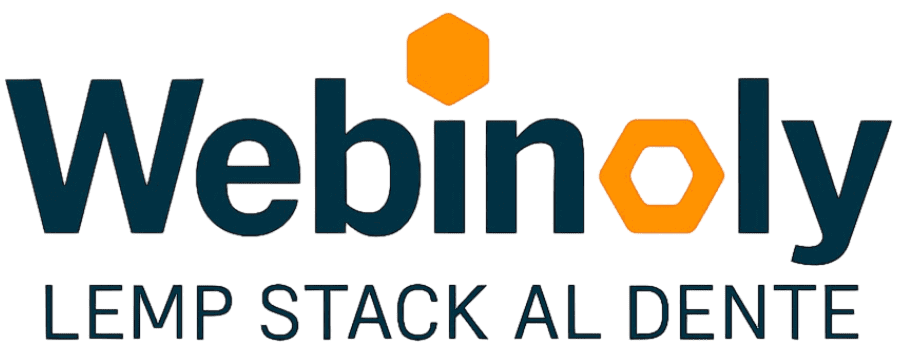El comando “Webinoly” es para configuraciones globales, por ejemplo, bloquear una IP, configuraciones de Fastcgi Cache, copias de seguridad, encabezados HTTP personalizados, SMTP para correos electrónicos, acceso SFTP, algunas configuraciones adicionales de MySQL, etc.
Consejo: En el archivo de configuración de Webinoly puede realizar cualquier personalización necesaria según sus requisitos personalizados.
Sintaxis:
sudo webinoly <opcion>
Opciones:
- -backup
- –
blockip - -cache-valid
- -clear-cache
- -custom-headers
- -datadog
- -db-import
- –
dbpass - -default-site
- -dynvar
- -external-sources-update
- -info
- –
mysql -password - -mysql-public-access
- -query-string-cache
- -query-string-never-cache
- -timezone
- -tools-port
- -tools-site
- -server-reset
- -sftp
- -skip-cache
- -skip-cookie-cache
- –
smtp - -uninstall
- -update
- -verify
- -version
REMOVIDO: -conf-value_, -config-cache, -db-role-default, -external-db-save, -header-cache-control, -header-csp, -header-hsts, -header-permissions-policy, -header-referrer, -header-robots, -header-xcto, -header-xfo, -header-xssp, -login-www-data, -raw
This content is restricted to GitHub Sponsors only.
Your sponsorship helps make content like this possible!
Si tienes alguna duda, sugerencia, idea o comentario, por favor visita y únete a nuestra Comunidad de usuarios Premium.